Так що установки проходить без проблем, і з'являється ось таке вікно.
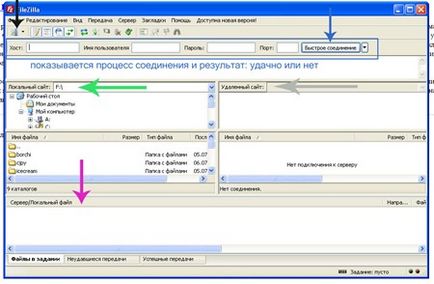
Переді мною з'являється вікно FTP клієнтом FileZilla Client: в загальному так: в лівій панелі я бачу все логічні диски, заходжу в них простим кліком, можу переглядати ієрархію каталогів, підкаталогів і файлів. До настройки з'єднання з сервером я можу побачити в правій частині панелі програми Файлзілла порожнечу.
Налаштування з'єднання з FTP-сервером мого хостингу.
Перший спосіб я повинен ввести хост, ім'я користувача, пароль в три поля, які я обвів синьою рамкою, якщо я не зробив помилки - виконується з'єднання, програма виводить звіт про вірно виконаної операції або про помилку. Такий спосіб настройки програми FileZilla зручний для одноразового з'єднання з сервером хостингу, так як при його розриві, вся інформація про нього не зберігається FTP клієнтом. Її виконують параноїки або при використанні чужих комп'ютерів.
Другий вид настройки з'єднання з FTP-сервером хостингу - це створити постійне з'єднання за допомогою Менеджера сайтів, який викликається кнопкою, розміщеної в лівому верхньому кутку (чорна стрілка)
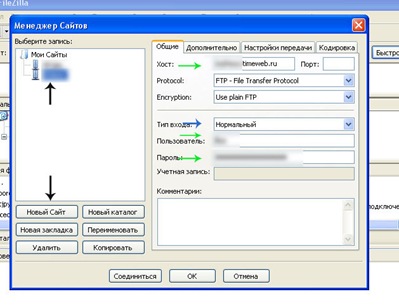
Щоб виконати з'єднання за допомогою програми FileZilla потрібно вибрати потрібний сайт (чорна стрілочка на попередньому скріншоті) і натиснути з'єднати. Загалом все, небезпека настройки цієї програми в тому, що зберігається вся інформація після завершення роботи в налаштуваннях програми. Доступ до неї можуть отримати люди, які досить добре розбираються в зломі мереж або якщо заразитеся вірусом. Але ламати намір Вас і мене ніхто не буде, ну не банк все ж.
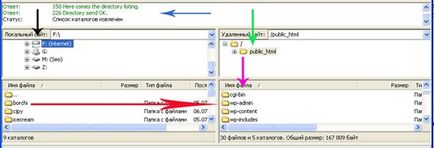
Програма встановлює зв'язок з FTP-сервером хостера (праве вікно), де показується кореневий каталог сайту (зелена стрілочка) і все каталоги і файли, що в ньому розміщені (малинова стрілочка). Основні дії з каталогами та файлами: закачати на сервер хостера, завантажити файли і каталоги з сервера на комп'ютер, видалити файл на сервері. Видалення файлу або каталогу на сервері - виділити і натиснути клавішу DEL, або викликати контекстне меню і вибрати пункт Видалити. Дочекатися завершення операції - з'явитися повідомлення у верхній частині програми (синя стрілка).
Закачати каталог на сервер можливо 2 способами: виділити і перетягнути в інше вікно, дочекатися завершення процесу. Або за допомогою вибору потрібного пункту з контекстного меню.
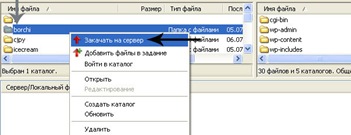
Сам процес відображається програмою FileZilla в режимі реального часу в нижній частині. Я можу побачити скільки файлів потрібно закачати і скільки вже закачано. Так як під час їх передачі на сервер можливі помилки. Але і тут все реалізовано не погано. Програма такі файли переміщує в окремий "Невдалі передачі" (червона стрілка на нижньому скріншоті).
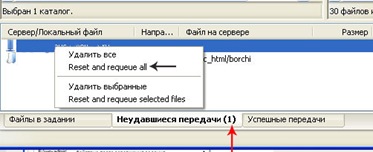
Щоб повторити спробу закачування потрібно файли повернути в чергу і повторити процедуру переміщення, при цьому докачувати тільки ті файли і каталоги з файлами, за якими було допущено помилку переміщення. Чому так відбувається: кілька разів у мене обривалася зв'язок, а при цьому FileZilla намагалася перекинути файли, завантаження каналу, я навіть намагаюся відривати сторінки в інтернеті, коли працює Файзілла, буває і внутрішні помилки програми.
При установці плагінів на цей блог я повинен був змінювати CHMOD для певних каталогів, те ж саме робиться і для захисту від злому (писав вже про це на блозі). Так ось це виконується елементарно за допомогою програми FileZilla.
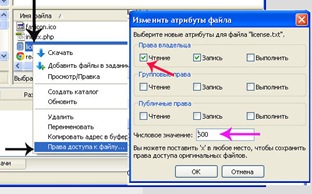
На сервері виділяю потрібний файл або каталог, викликаю контекстне меню і в панелі налаштування вводу потрібне значення. зберігаю зміни.
Якщо Ви працюєте з великою кількістю сайтів, зручно в цій програмі виконувати навігацію між ними за допомогою закладок, наприклад Ви виконуєте редагування шаблонів декількох блогів, так створіть закладку, при виборі якої FileZilla буде відкривати не кореневу папку файлу, а саме папку, де знаходяться файли шаблонів. Або иполняете редагування файлів адміністраторській панелі блогу - відразу ж переміщується в потрібний каталог

В принципі все про програму FileZilla Client, тепер я скачаю новий дистрибутив WordPress, перевірити його і за допомогою це простий і надійної програми оновити движок свого блогу.